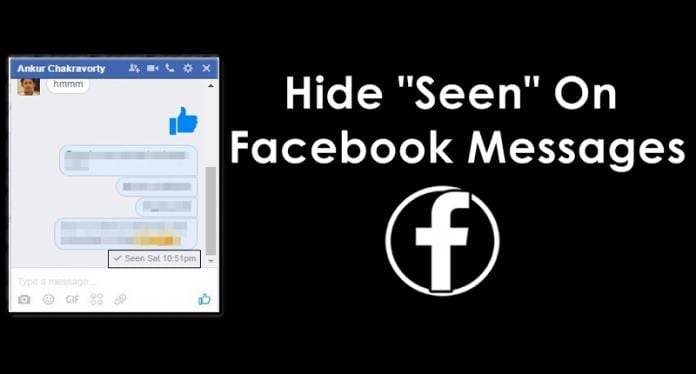Pokud používáte sestavený počítač, možná víte, že některé procesory mají vestavěnou integrovanou grafiku. Integrovaná grafika je obvykle dostatečně výkonná pro základní hraní her a úpravu fotografií.
Někdy také instalujeme vyhrazené grafické karty, abychom zlepšili výkon her a úpravy videa. Pokud používáte Windows 11, budete rádi, když budete vědět, že operační systém automaticky přepíná mezi grafickou kartou v závislosti na aplikacích, které používáte.
Tuto možnost můžete ovládat podle svých preferencí. Například pomocí Windows 11 můžete aplikaci nebo hře vynutit použití samostatné grafické karty nebo integrované grafiky.
Obecně platí, že integrovaný GPU je optimalizován pro energetickou účinnost, zatímco diskrétní GPU je lepší pro hraní her a provozování graficky náročných aplikací. Pokud váš notebook/PC má obojí a pokud hry hrajete jen zřídka, je nejlepší zvolit integrovaný GPU pro zpracování každodenních úkolů.
Kroky k nastavení preferovaného GPU pro aplikace a hry ve Windows 11
Na druhou stranu, pokud vám nezáleží na výdrži baterie nebo máte herní PC, je nejlepší použít jako výchozí GPU Discrete GPU. V tomto článku se tedy podělíme o podrobný návod, jak nastavit výchozí GPU pro aplikace a hry v systému Windows 11. Pojďme se podívat.
1. Nejprve klikněte na tlačítko Start systému Windows 11 a poté na Nastavení.
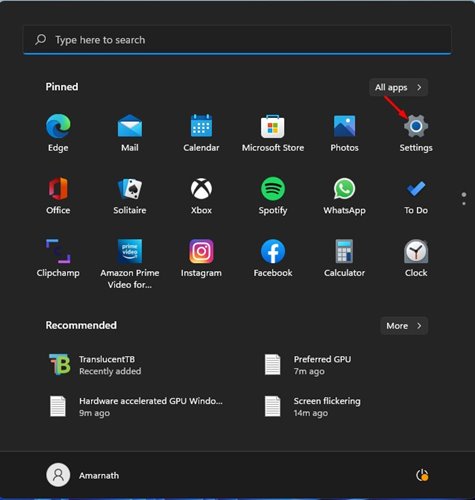
2. Na stránce Nastavení klikněte na možnost Systém, jak je znázorněno na obrázku níže.
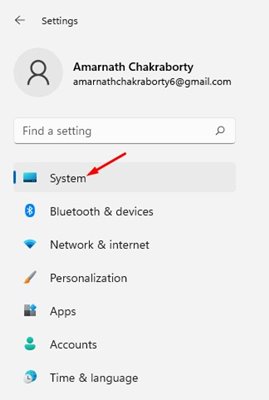
3. V pravém podokně klikněte na možnost Zobrazit, jak je znázorněno na obrázku níže.
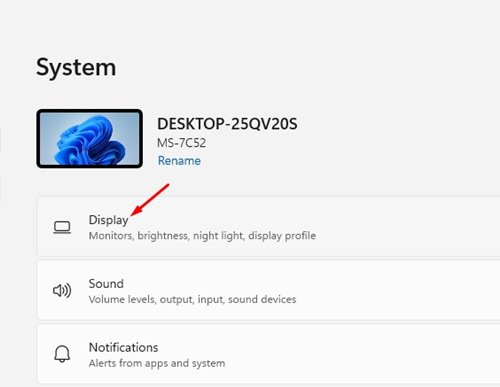
4. Na stránce Zobrazení přejděte dolů a klikněte na možnost Grafika.
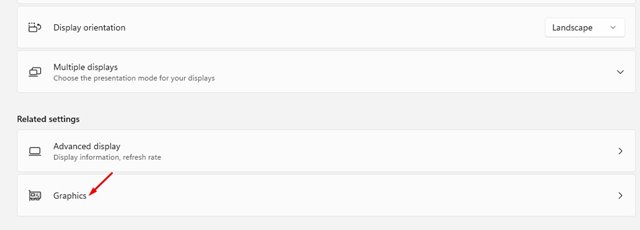
5. Nyní přejděte dolů a uvidíte seznam všech nainstalovaných aplikací a her.
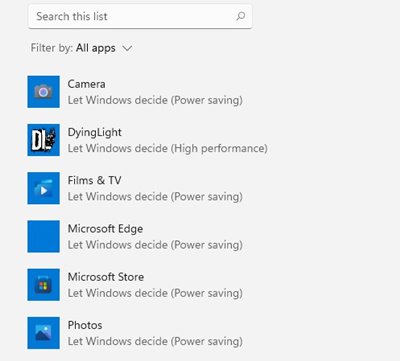
6. Vyberte aplikaci nebo hru a klikněte na Možnosti.
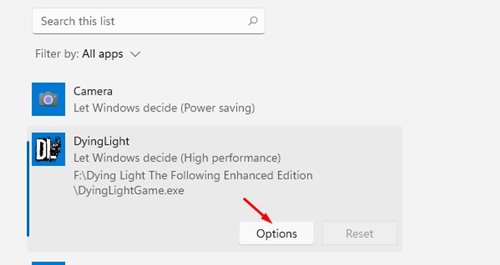
7. Nyní uvidíte výzvu Graphics Preference. Musíte si vybrat mezi Úsporou energie a Vysokým výkonem. Pokud chcete mít nejlepší výkon, vyberte možnost Vysoký výkon.
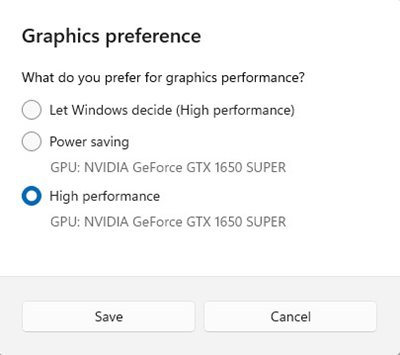
8. Pokud chcete optimalizovat svůj systém pro lepší výdrž baterie, vyberte možnost Úspora energie.
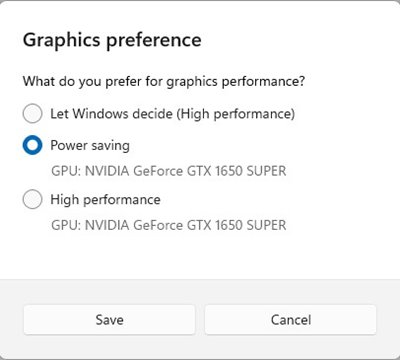
A je to! Jsi hotov. Takto můžete nastavit preferovaný GPU pro aplikace ve Windows 11.
Nastavení preferovaného GPU pro aplikace a hry ve Windows 11 je docela jednoduché. Pro lepší herní výkon je však nejlepší aktualizovat ovladače grafiky. Doufám, že vám tento článek pomohl! Sdílejte to prosím také se svými přáteli. Pokud o tom máte nějaké pochybnosti, dejte nám vědět do pole pro komentáře níže.